vivo手机阅图图片添加
vivo手机的使用过程中,阅图功能为用户提供了丰富多样的图片浏览和个性化设置体验,向阅图添加图片是一项常见且实用的操作,以下是关于vivo手机阅图图片添加的详细内容:

添加本地图片到阅图壁纸库
| 步骤 | 具体操作 | 详细说明 |
|---|---|---|
| 进入设置 | 打开手机“设置”应用,在众多选项中找到“锁屏、桌面与壁纸”选项并点击进入。 | 此步骤是开启后续操作的入口,不同手机系统版本可能在选项名称或位置上略有差异,但总体路径大致相同。 |
| 开启阅图锁屏 | 在“锁屏、桌面与壁纸”界面中,点击“阅图锁屏”选项,然后将右侧的开关按钮打开,使其变为蓝色,表示已成功开启阅图锁屏功能。 | 若之前已开启过该功能,可跳过此步骤,若在锁屏状态下未见到阅图模式,可能是更改了锁屏样式,此时需返回上一级菜单,进入“锁屏样式”,挑选“阅图模式”。 |
| 进入阅图壁纸设置 | 在“阅图锁屏”界面中,点击“阅图壁纸”选项,进入相关设置页面。 | 在该页面中,可以看到当前已设置的壁纸以及相关的操作选项。 |
| 添加本地图片 | 点击“添加本地壁纸”或“选择正在使用的壁纸 添加本地壁纸”选项(具体表述可能因系统版本不同而略有不同),系统会跳转到本地相册或文件管理页面。 | 用户可以在此页面中浏览手机中存储的图片,选择想要添加到阅图壁纸库的图片,支持单张选择或多张批量选择,具体操作方式可能因手机系统版本和文件管理设置而有所不同。 |
| 完成添加 | 勾选心仪的图片后,点击“完成”按钮,系统会提示添加成功,此时所选图片已被成功添加到阅图壁纸库中。 | 添加完成后,可以在阅图锁屏界面中浏览到刚刚添加的图片,同时也可以对已添加的图片进行管理,如删除、排序等操作。 |
注意事项
- 图片格式和大小:vivo手机通常支持常见的图片格式,如JPEG、PNG等,但不同型号的手机可能对图片格式和大小有一定的限制,为了保证图片的显示效果和流畅性,建议使用分辨率适中、文件大小不超过一定限制的图片,如果图片过大,可能会导致加载时间过长或出现卡顿现象;如果图片格式不兼容,可能无***常显示。
- 图片版权问题:在添加图片到阅图壁纸库时,要注意图片的版权问题,确保所使用的图片是自己拍摄的原创作品,或者是已经获得授权的合法图片,避免使用未经授权的版权图片,以免侵犯他人的知识产权,引发法律***。
- 系统版本差异:由于vivo手机会不断推出新的系统版本,不同版本的操作系统在界面设计和操作方式上可能会有所变化,上述操作步骤可能会因手机系统版本的不同而略有差异,如果手机系统进行了定制或修改,也可能会导致部分操作无***常进行,建议用户在进行操作前,先查看手机的系统版本,并根据实际情况进行相应的调整。
相关问答FAQs
问题1:添加的图片在阅图中如何排序?
回答:一般情况下,添加的图片在阅图锁屏中的排序可能是按照添加的时间顺序进行的,先添加的图片排在前面,后添加的图片排在后面,部分vivo手机可能也提供了手动排序的功能,用户可以在阅图壁纸设置页面中,长按图片并进行拖动,来调整图片的排列顺序,以满足个性化的需求,具体的排序方式可能因手机型号和系统版本的不同而有所差异。
问题2:可以添加网络上的图片到vivo手机阅图吗?
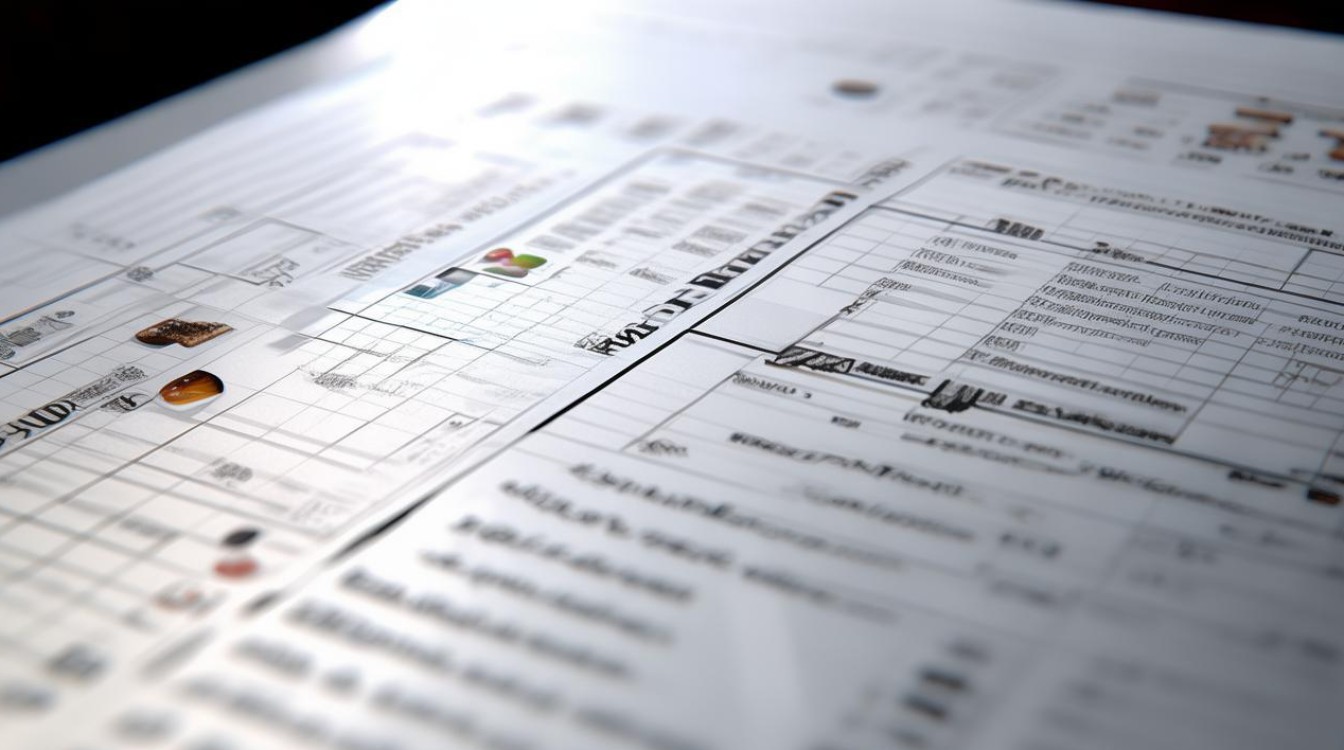
回答:通常情况下,vivo手机的阅图功能主要是针对本地图片进行添加和管理的,如果想要添加网络上的图片,可以先将图片下载到手机本地相册或其他存储位置,然后再按照上述添加本地图片的方法将其添加到阅图壁纸库中,也可以通过一些第三方的图片下载工具或浏览器插件,将网络上的图片直接保存到手机本地,再进行添加操作,但需要注意的是,在下载网络图片时,要确保图片来源的合法性和安全性,避免下载到包含
版权声明:本文由环云手机汇 - 聚焦全球新机与行业动态!发布,如需转载请注明出处。



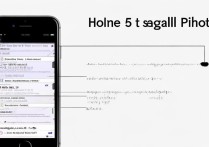
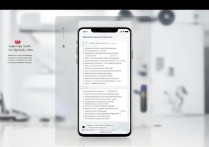

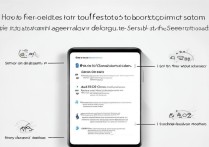





 冀ICP备2021017634号-5
冀ICP备2021017634号-5
 冀公网安备13062802000102号
冀公网安备13062802000102号